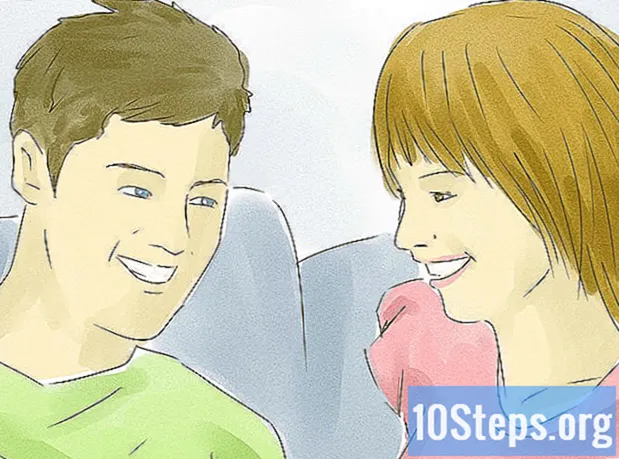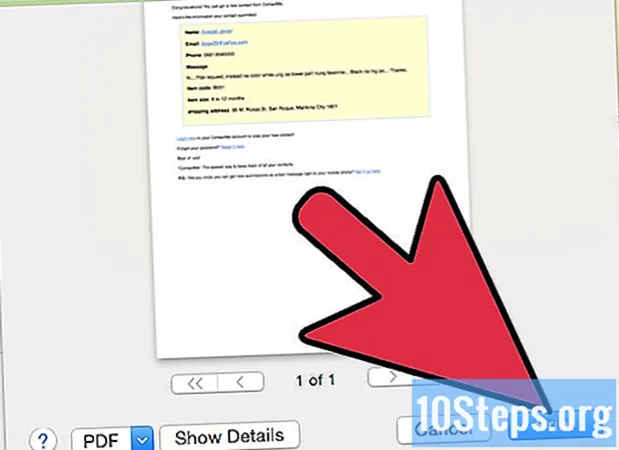![Kako uvek znati lokaciju svog deteta ili prijatelja? [Trusted Contacts]](https://i.ytimg.com/vi/yvyotC4y6cM/hqdefault.jpg)
Sadržaj
- faze
- 1. način Konfigurirajte Bluetooth na Mac uređaju
- Druga metoda Konfiguriranje Bluetooth-a na Windows uređaju
- Treća metoda Konfiguriranje Bluetootha na Android uređaju
Bluetooth tehnologija uvedena je kao bežična alternativa podatkovnim kablovima, a razvio ju je Ericsson, švedska tvrtka za računala i bežične tehnologije. Od svog uvođenja, Bluetooth funkcionalnost dodana je sve većem broju uređaja i komponenti. Iako nije posebno teško instalirati Bluetooth, postupci na uređajima koji koriste Windows, Mac ili Android malo se razlikuju. Samo je nekoliko koraka koje trebate poduzeti ako sada želite instalirati Bluetooth na svoj vlastiti uređaj.
faze
1. način Konfigurirajte Bluetooth na Mac uređaju
-

Provjerite jesu li uređaj i / ili komponenta kompatibilni s Bluetooth tehnologijom.- Prvo provjerite pakiranje novih uređaja ili komponenti.
- Ako je Macbook opremljen Bluetoothom, na traci izbornika trebala bi biti Bluetooth ikona.
- Možete odabrati i "System Preferences" iz Appleovog izbornika. U odjeljku koji se zove "Prikaz" trebala bi biti opcija za omogućavanje Bluetootha ako uređaj ima tu značajku.
-

Kliknite ikonu Bluetooth na traci izbornika.- Ako se već nalazite u mapi "Postavke sustava" (ili ikona Bluetooth nije prisutna na traci izbornika), kliknite "Prikaži", a zatim "Bluetooth".
-

Postavite uređaj i / ili komponentu da se mogu otkriti. U Bluetooth izborniku kliknite okvir označen s "Uključeno" da biste omogućili Bluetooth. Zatim pritisnite okvir s oznakom "Otkrivanje" da započnete slanje bežičnih signala s ove jedinice na bežične prijemnike u blizini. To će uređajima i komponentama omogućiti da se međusobno detektiraju.- Možda ćete trebati ponovno pokrenuti komponentu koju pokušavate povezati. Mnoge se komponente mogu otkriti tek u prvih nekoliko minuta nakon pokretanja.
-

Uparite uređaje. U Bluetooth izborniku odaberite komponentu / uređaj koji želite povezati s računalom.- Od vas će se možda tražiti da koristite kôd za uparivanje dva uređaja (poput računala, telefona ili tableta). Kôd je privremena lozinka koju kreira korisnik. Od vas će se tražiti da konfigurirate kôd kada pokušate upariti jedan uređaj s drugim, a tada ćete morati uvesti isti kod na drugom uređaju za dovršavanje uparivanja.
Druga metoda Konfiguriranje Bluetooth-a na Windows uređaju
-

Provjerite podržavaju li uređaji i / ili komponente Bluetooth Bluetooth.- Prvo provjerite pakiranje novih uređaja ili komponenti.
- Na računalu otvorite izbor šarma klizanjem klizača desno od zaslona. Kliknite polje za pretraživanje, a zatim upišite "Bluetooth". Ako je vaš uređaj opremljen Bluetoothom, u pretraživanju bi se trebao naći izbornik "Bluetooth postavke" i eventualno ostale Bluetooth mogućnosti.
-

Provjerite je li vaš Bluetooth uključen. Na računalu prevucite u izbornik čari na desnoj strani zaslona. Kliknite polje za pretraživanje, a zatim upišite "Bluetooth". Kliknite "Bluetooth Settings" i pomaknite pokazivač na "On" (ako ga već nema).- Ako je omogućen Bluetooth, vaše će se računalo Windows automatski otkriti.
- Možda ćete morati ponovo pokrenuti komponentu koju pokušavate povezati. Mnoge komponente se mogu otkriti samo prvih nekoliko minuta nakon što se pokrenu.
-

Uparite uređaje. Izbornik Bluetooth Settings prikazat će popis otkrivenih uređaja i komponenti. Odaberite onaj koji želite povezati s vašim računalom.- Windows će možda tražiti da unesete kôd ili PIN veze. To će biti kôd koji ste odabrali na drugom uređaju (Windows vas neće tražiti da stvorite zaporku).
Treća metoda Konfiguriranje Bluetootha na Android uređaju
-

Uđite u izbornik "Postavke" na vašem Android uređaju.- Budući da je Android sustav otvorenog koda i lako ga je mijenjati, postoje malo drugačije verzije koje se mogu pojaviti na mnogim modelima telefona i tableta. Neki se od tih koraka mogu razlikovati od koraka koje ste poduzeli na vlastitom uređaju, ali obično su te razlike samo površne. Na primjer, možda ćete trebati prvo prijeći na zaslon "Izbornik" prije nego što uđete u "Postavke".
-

Odaberite opciju "Bežične mreže i mreže". -

Uključite Bluetooth. Pored nje može biti okvir s natpisom "Bluetooth". Ako na ovom polju ima kvačica, znači da je vaš Bluetooth već aktiviran. Ako je prazna, provjerite.- Ako nema zasebne Bluetooth mogućnosti, možda ćete je trebati omogućiti tako da prvo odaberete zaslon "Bluetooth postavke" u izborniku "Wireless & Network".
-

Odaberite opciju "Bluetooth postavke" u izborniku "Wireless & Network". Vaš će uređaj Android tada početi skenirati na Bluetooth uređaje ili komponente koji se mogu otkriti.- Možda ćete morati ponovo pokrenuti komponentu koju pokušavate povezati. Mnoge komponente mogu se otkriti tek u prvih nekoliko minuta nakon pokretanja.
-

Prepoznajte i odaberite uređaj ili komponentu koju pokušavate povezati s Android uređajem. Android će prikazati popis svih Bluetooth uređaja i uređaja koje može otkriti, a mogao bi biti i više njih. Obavezno odaberite ispravnu. -

Uparite uređaje. Unesite kod za pridruživanje (ako se traži). Kombinacija određenih uređaja ili komponenata zahtijeva upotrebu koda. Na primjer, ako uparite dva telefona, od vas će se možda zatražiti da na jednom od njih napravite poveznički kôd, a zatim na drugi upišete isti kod.- Svi uređaji ili komponente ne zahtijevaju da kreirate ili unesete kôd za pridruživanje. Na primjer, mnoge slušalice ili kompleti za korištenje bez ruku ne zahtijevaju upotrebu koda.